现在大部分电脑都是win10系统,有些新用户不知道如何设置开机启动程序,接下来小编就给大家介绍一下具体的操作步骤。
方法一:系统自带
-
1. 首先第一步先点击底部搜索框,接着根据下图箭头所指,搜索并点击【任务管理器】选项。
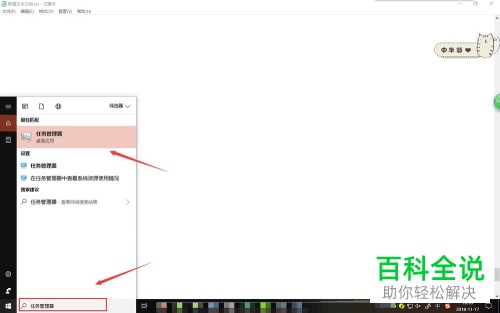
-
2. 第二步还可以先按下【Win+R】快捷键打开【运行】窗口,接着根据下图箭头所指,在方框中输入【taskmgr】并按下【回车】键打开任务管理器。
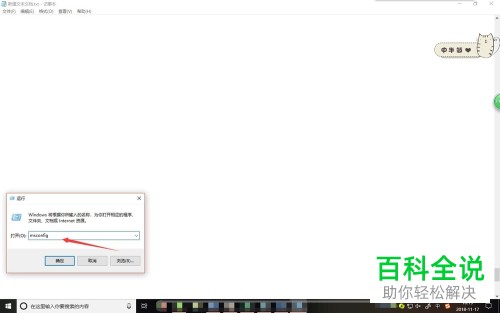
-
3. 第三步还可以右键单击任务栏,在弹出的菜单栏中根据下图箭头所指,点击【任务管理器】选项。
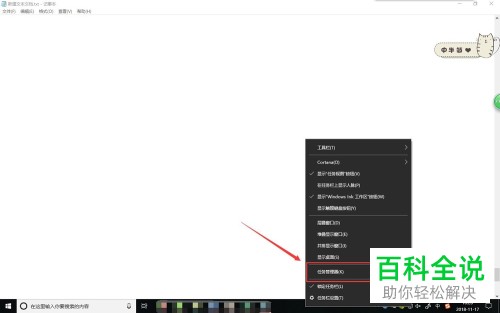
-
4. 最后在【任务管理器】窗口中,先点击【启动】选项,接着根据下图箭头所指,按照需求禁用、启用程序即可。
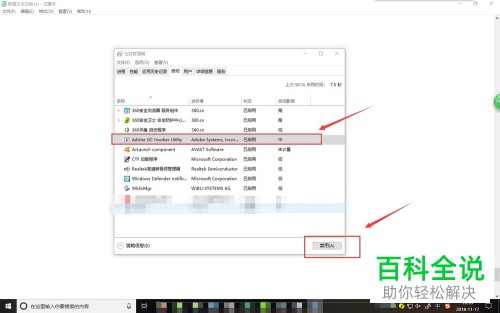
方法二:第三方工具
-
1. 首先第一步先打开电脑中的360安全卫士,接着根据下图箭头所指,依次点击【优化加速-启动项】图标。
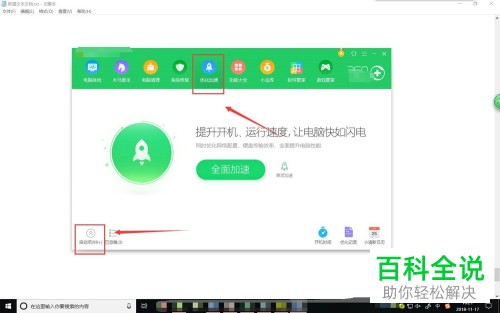
-
2. 最后在弹出的窗口中,根据下图箭头所指,先按照类别找到相关程序,接着即可启用、禁用。
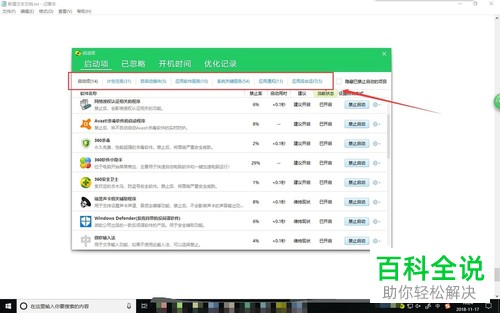
-
以上就是如何设置win10系统开机启动程序的方法。
